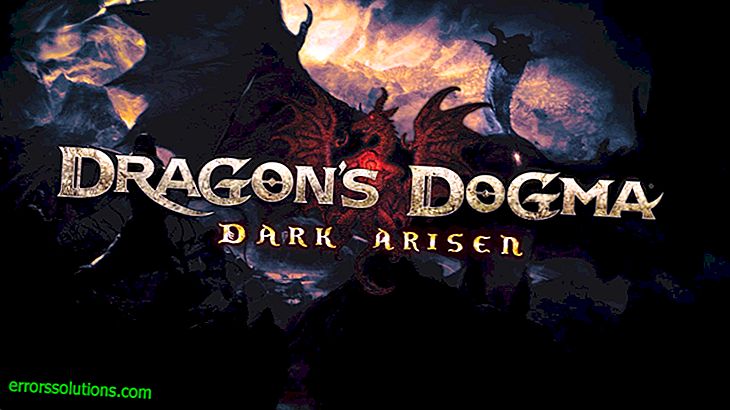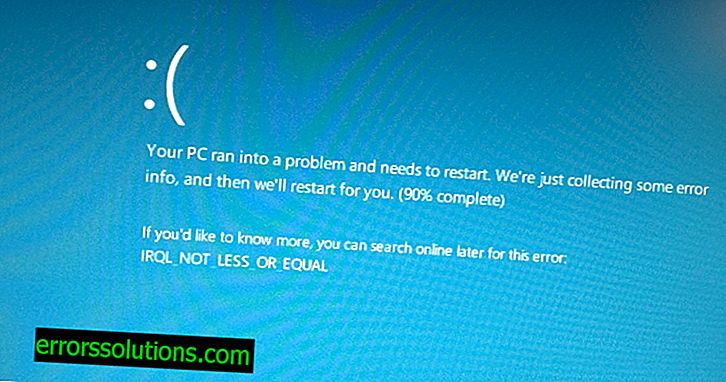Fejl "video driver stoppede med at svare og blev gendannet" i Windows 7/8/10: løsningsmetoder
Fejlen "videodriveren stoppede med at svare og blev gendannet" er en anden fejl, der hjemsøger Windows. Det betyder ikke noget, hvilken version af operativsystemet du har, da denne fejl kan vises fra Windows 7 og slutter med Windows 10. I de fleste tilfælde forekommer fejlen "videodriveren reagerede og blev gendannet" under spil, der kører i fuld skærmtilstand.
Skærmen bliver sort, systemet fryser i nogle få sekunder, og så ser du en forhandlet meddelelse i meddelelsesområdet på proceslinjen. Nogle gange er der dog indstillinger, der vises i form af en Blue Screen of Death eller en lignende fuldskærmsfejl.
Du behøver ikke at være ekspert i computerteknologi for at forstå, hvad problemet er - en driver til et videokort. Det kan være forældet, beskadiget eller endda helt fraværende fra systemet på grund af nogle begivenheder i det. Blandt andet kan den installerede version af driveren simpelthen være uforenelig med Windows-versionen. Det sidstnævnte tilfælde er sandsynligvis, hvis du opgraderede fra en tidligere version af Windows til Windows 10.
Før vi begynder at overveje de grundlæggende metoder til at løse fejlen "videobestyreren stoppede med at svare og blev gendannet", kan vi råde dig til at fjerne computeren fra de programmer, der kører på den. Nogle brugere angiver, at denne fejl kan forekomme på grund af den høje belastning på computeren.
Sådan rettes fejlen "videobestyreren stoppede med at svare og blev gendannet"?

Metode nummer 1 Opdater / geninstaller videodriveren
- Højreklik på Start og vælg "Enhedshåndtering" i genvejsmenuen.
- Gå til afsnittet "Videoadaptere", og find din driver til videokortet der.
- Klik på det med RMB og vælg "Opdater driver".
Bemærk: Hvis du ejer en bærbar computer, skal du gøre det samme for dit integrerede videokort.
- Når systemet er færdig med at opdatere driveren til videokortet, skal du genstarte dit system.
Hvis driveropdateringen ikke løste problemet med fejlen "videodriveren stoppede med at svare og blev gendannet", kan du prøve at fjerne driveren til videokortet og installere det rent.
- Gå til Enhedshåndtering igen, og find driveren til dit videokort.
- Klik på det med RMB og vælg "Slet". Følg derefter blot instruktionerne på skærmen.
- Efter at have fjernet driveren til videokortet, skal du genstarte computeren.
- Når din pc starter op, skal du gå tilbage til Enhedshåndtering.
- Klik på knappen "Handling" i menulinjen, og vælg "Opdater udstyrskonfiguration". Systemet henter den manglende driver og installerer den.
- Hvis systemet ikke var i stand til automatisk at udføre denne opgave, skal du gå til producentens officielle websted og downloade driverne selv.
Geninstallation af driveren til grafikacceleratoren hjælper ofte med at løse fejlen "videodriveren stoppede med at svare og blev gendannet."
Metode №2 Nulstil visuelle effekter
- Klik på RMB på Start og klik på “System”.
- Klik derefter på "Systeminformation" og derefter på linket "Avancerede systemindstillinger", som er placeret i venstre side af det vindue, der åbnes.
- Gå derefter til fanen "Avanceret".
- Klik på knappen "Indstillinger" i afsnittet "Ydelse".
- Marker afkrydsningsfeltet ud for "Gendan standarder" eller "Sørg for den bedste ydelse."
- Anvend ændringer til visuelle indstillinger.
Nå, efter at have ændret systemets visuelle effekter, vises fejlen "videodriveren stoppede med at svare og blev gendannet" ikke længere? Hvis vises, kan du prøve en anden metode.
Metode nr. 3 Forøg GPU's behandlingstid
- Tryk på Windows + R.
- Skriv regedit, og tryk på Enter.
- Gå til HKEY_LOCAL_MACHINE \\ SYSTEM \\ CurrentControlSet \\ Control \\ GraphicsDrivers .
- Find TdrDelay- parameteren i dette afsnit. Hvis det ikke findes i det specificerede afsnit, skal du oprette det selv.
- Klik på et tomt sted i højre del af RMB-vinduet, og vælg "Opret → DWORD-parameter (32-bit)".
- Navngiv denne parameter TdrDelay .
- Skift denne parameter fra 2 til 8 .
- Gem ændringerne i Windows-registreringsdatabasen.
- Genstart din computer.
Prøv at køre hvilket spil, og kontroller, om fejlen "videodriveren stoppede med at svare og blev gendannet" vises igen.